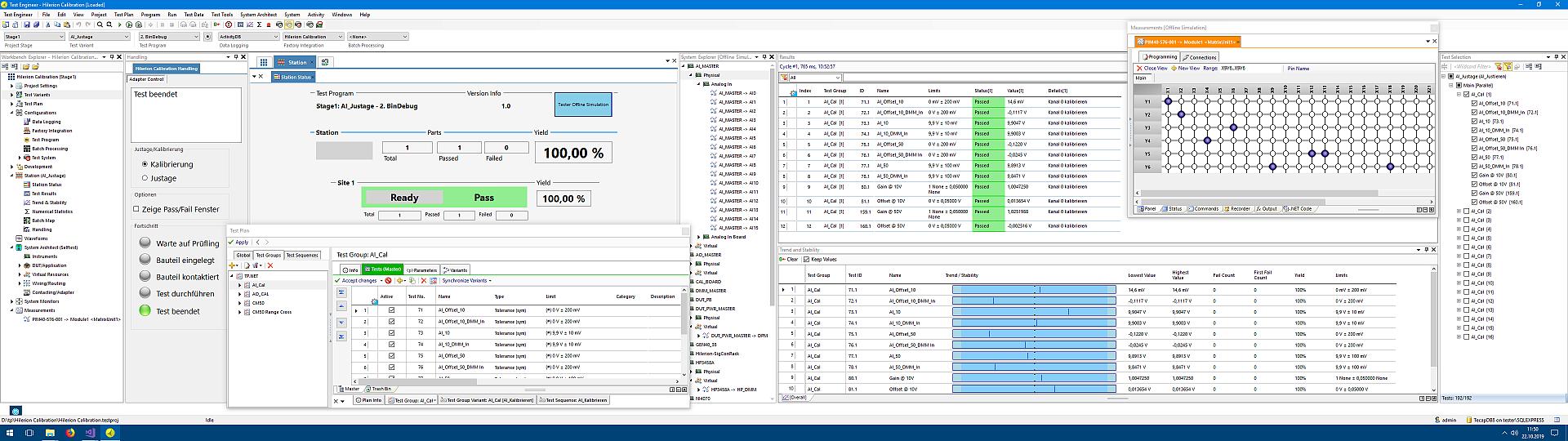Funktionsübersicht zu Tecap Automated Test Suite
Hier finden Sie mehr Details über die umfangreichen Funktionen und Möglichkeiten von Tecap.
Projektübersicht
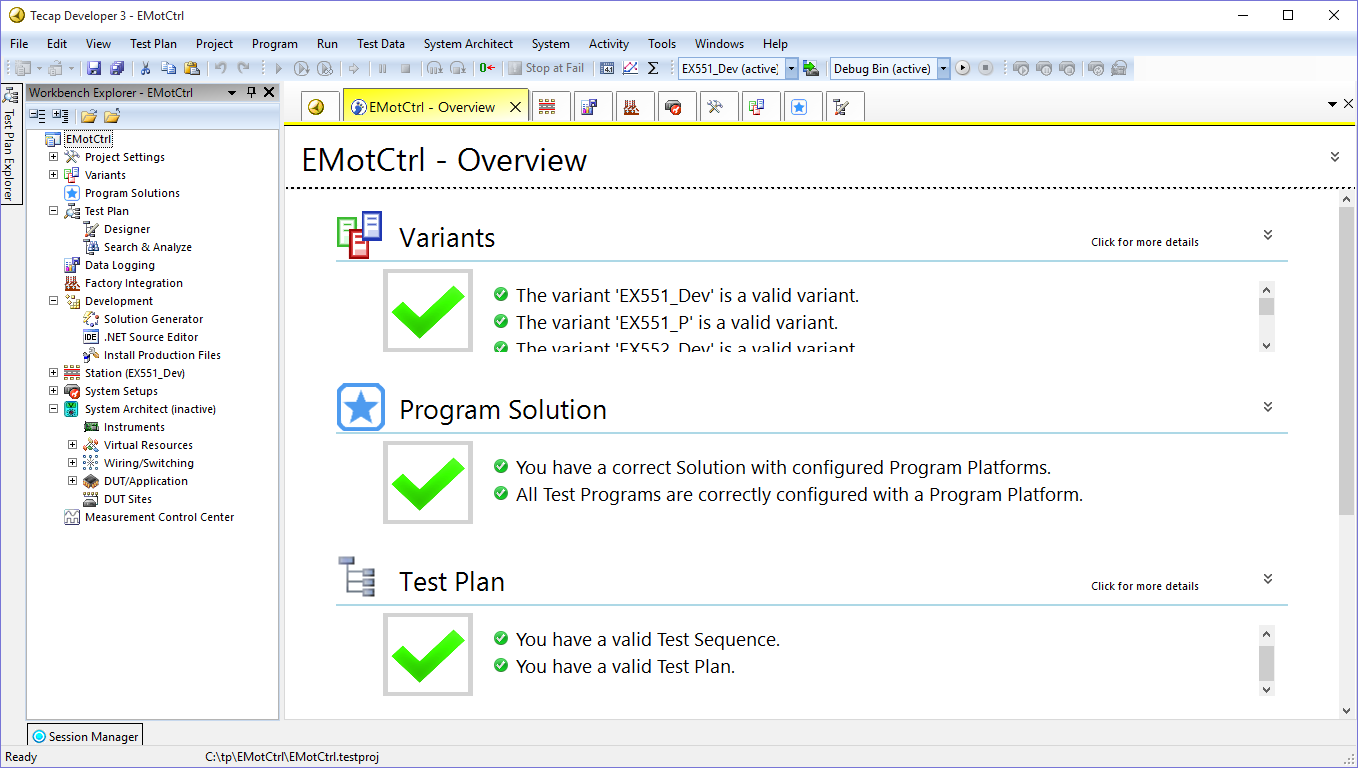
Die Projektübersichtsseite zeigt Informationen über die aktuelle Projektkonfiguration an.
- Informationen zu allen Konfigurationsabschnitten
- Der gesamte Projektzustand im Überblick
- Erleichtert den Einstieg in ein Tecap-Projekt
- Vorschläge zu fehlenden Konfigurationselementen
- Alle kritischen Konfigurationslücken/-fehler auf einen Blick
Workbench Explorer
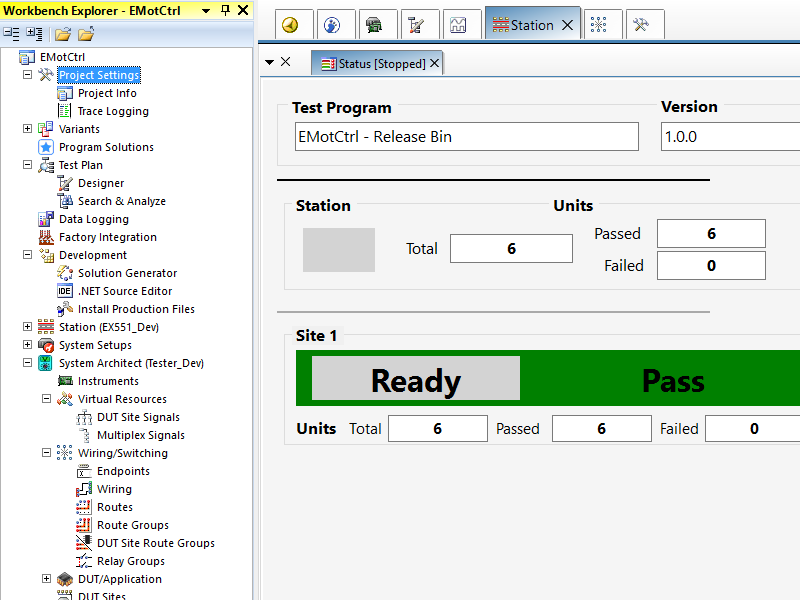
Zentrales Fenster, aus dem alle wichtigen Elemente mit einem Klick geöffnet werden können.
- Projekteinstellungen
- Test Plan
- Data Logging
- Factory Integration
- Entwicklungstools
- Testsystemkonfigurationen
Test Plan Explorer – Test Groups
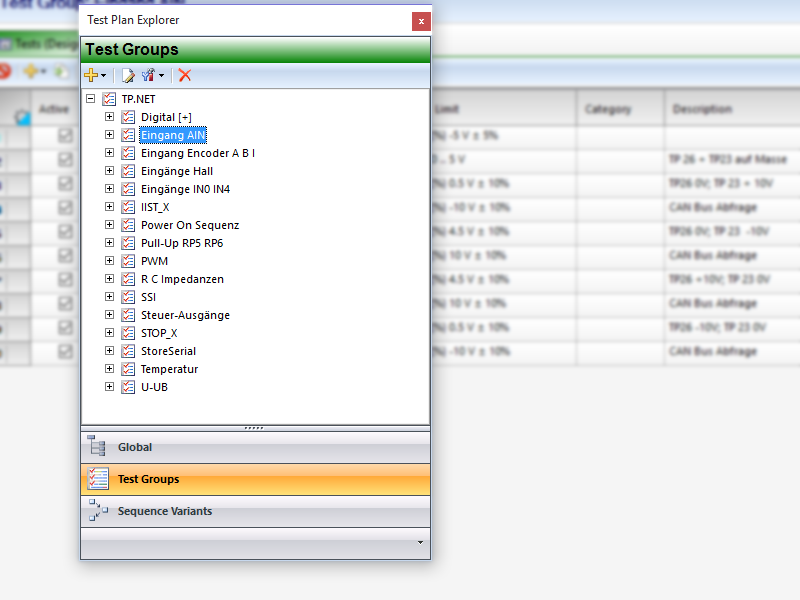
Der Test Plan Explorer hilft bei der Navigation in den Testplan Elementen Test Groups, Sequence Variants und verschiedenen globalen Testplan Einstellungen.
- Auflistung aller Testgruppen
- Auflistung der Testgruppenverwendung in einer Baumdarstellung
- Klonfunktion
Test Plan Explorer – Sequence Variants
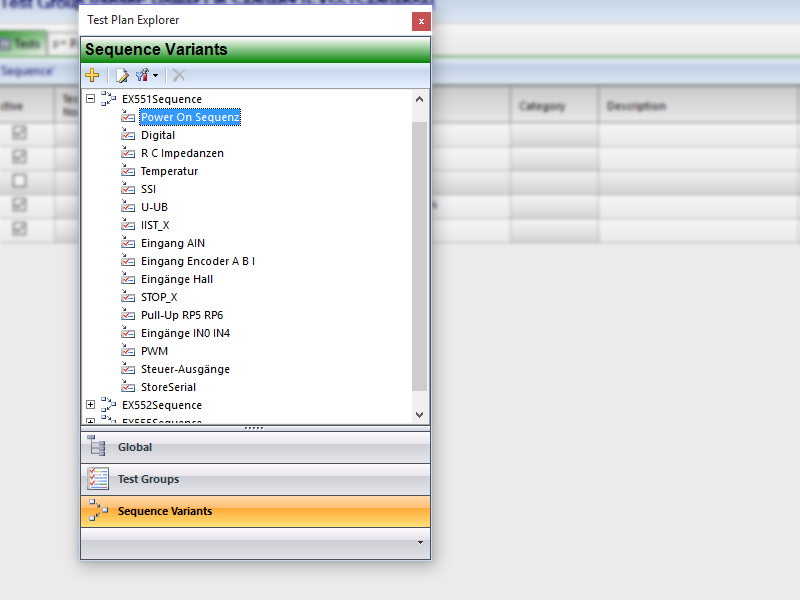
Der Test Plan Explorer hilft bei der Navigation in den Testplan Elementen Test Groups, Sequence Variants und verschiedenen globalen Testplan Einstellungen.
- Auflistung aller Sequenz Varianten
- Auflistung der Testgruppenverwendung in einer Baumdarstellung
- Klonfunktion
TestPlan Support

- Limitspezifische Eingabehilfe
- Einfache Bedienung jeglicher Zellinhalte
- Umschaltbar auf reinen Textbetrieb
- Kein KnowHow über die dahinterliegenden Inhalte notwendig
- Unterschiedliche Limittypen für vielerlei Testsituationen
- Physikalische Einheiten
Test Plan Export
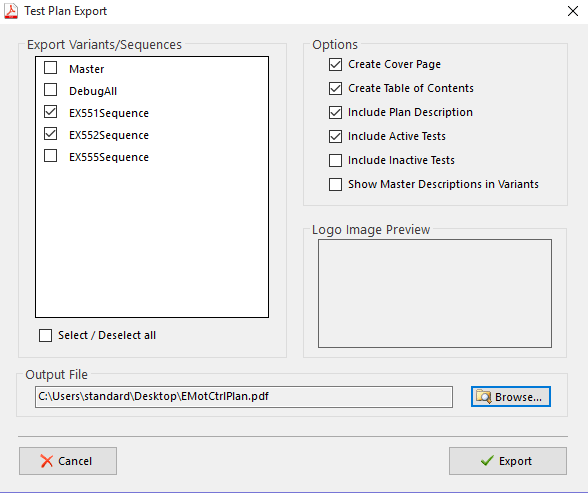
Zur Dokumentation oder Kommunikation können Testpläne in eine PDF-Datei exportiert werden.
- Generiert aus dem Testplan eine PDF-Datei
- Varianten einzeln wählbar
- Verschiedene Layoutoptionen
- Integration benutzerdefinierter Logos
- PDF Dokument zur internen Abstimmung oder
- … zur Dokumentation des Testumfangs
System Setups
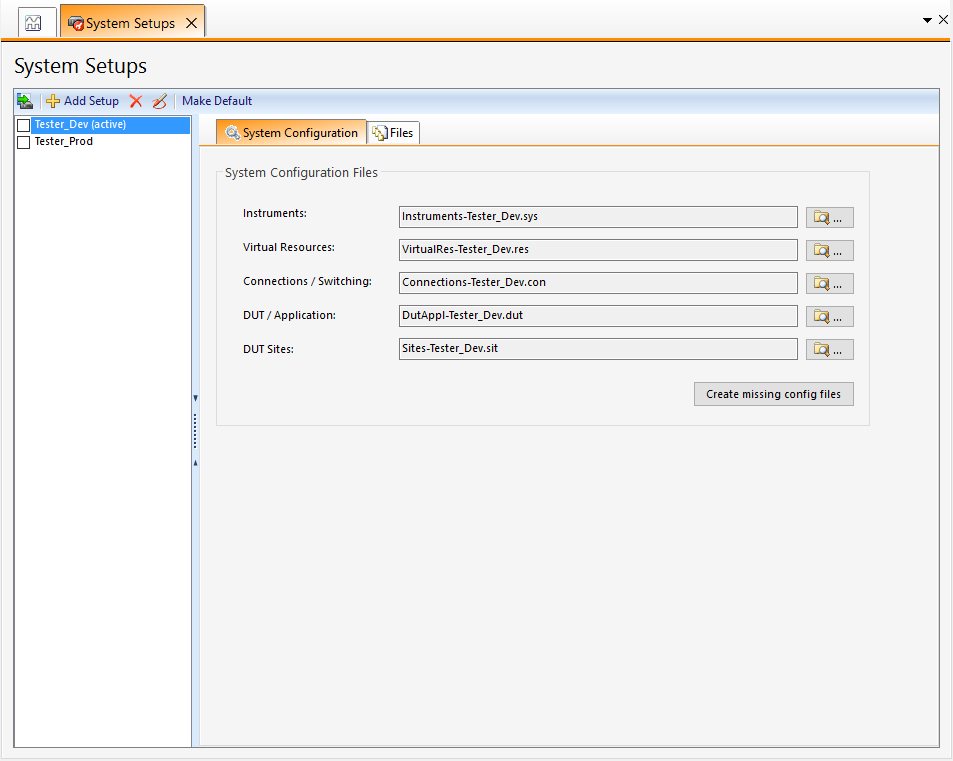
Im Bereich "System Setups" können Systemkonfigurationen angelegt werden. Varianten oder Entwicklungsstände der Prüflinge können damit auf verschiedenen Systemen ausgeführt werden. Hochgenaue Instrumente für Prototypen und Vorserien, schnelle Instrumente für die Produktion.
- Konfiguration der Testsystem Setups
- Mehrere System Setups pro Projekt
- Eigene Setups für Prototyp, Vorserie oder Produktion
- Setuptausch durch Konfiguration
Instruments Configuration
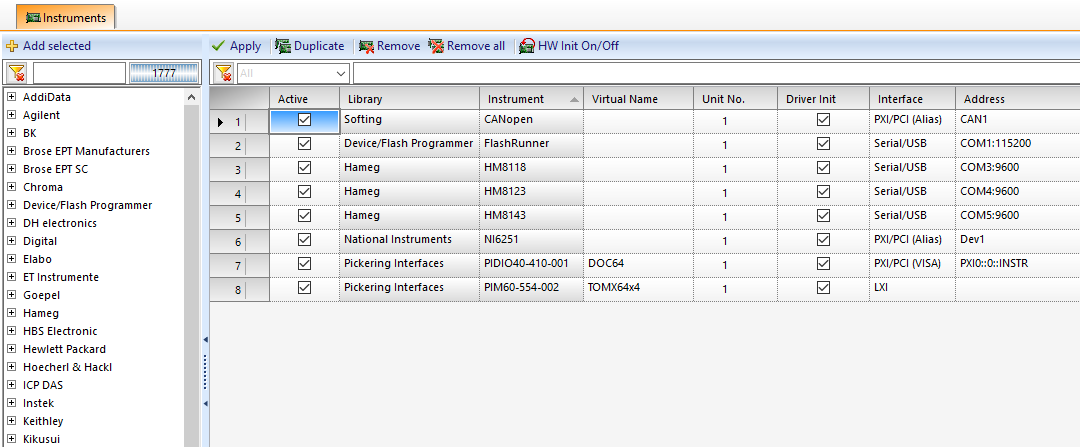
In der Instruments Configuration werden die Schnittstellen der verwendeten Geräte konfiguriert. Jedes Instrument kennt dabei seine eigenen Anschlußmöglichkeiten und bietet auch nur diese an.
- Konfiguration der Testinstrumente
- Bedienungshilfen für die Schnittstellenkonfiguration
- Erste Virtualisierung für Instrumentenklassen
Instruments – Filter
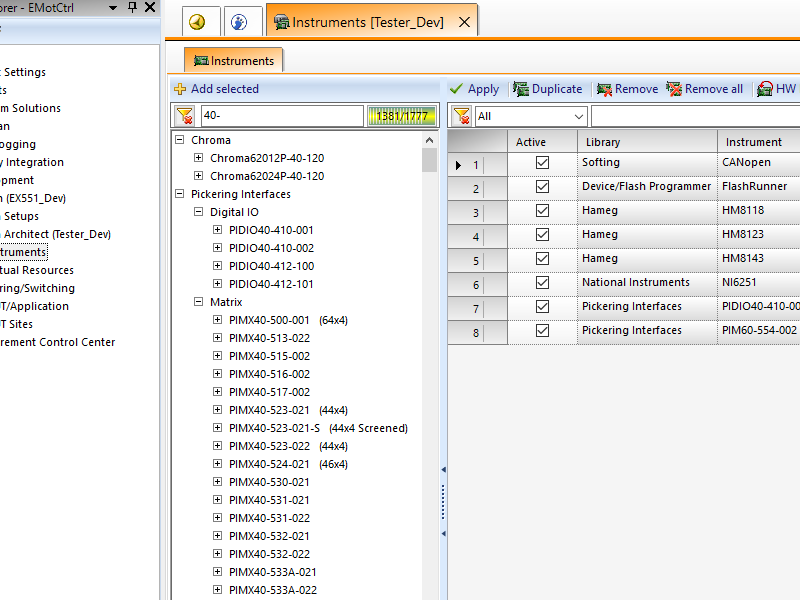
Ein integrierter Filter hilft beim schnellen auffinden von Instrumenten in der Instrumentenbibliothek.
- Auflistung aller Instrumente
- Filtermöglichkeit
- Anzeige über die Anzahl der integrierten Instrumente, bzw. der Instrumente, die zum Filter passen
Eingabenunterstützende GUI
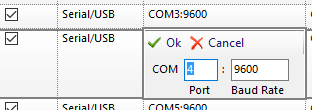
In vielen der tabellenorientierten Eingabeoberflächen Tecaps sind Eingabehilfen hinterlegt, die bei der Eingabe der notwendigen Daten unterstützen.
- Zellspezifische Hilfsoberflächen
- Einfache Bedienung jeglicher Zellinhalte
- Umschaltbar auf reinen Textbetrieb
- Kein KnowHow über dahinterliegende Inhalte notwendig
System Explorer
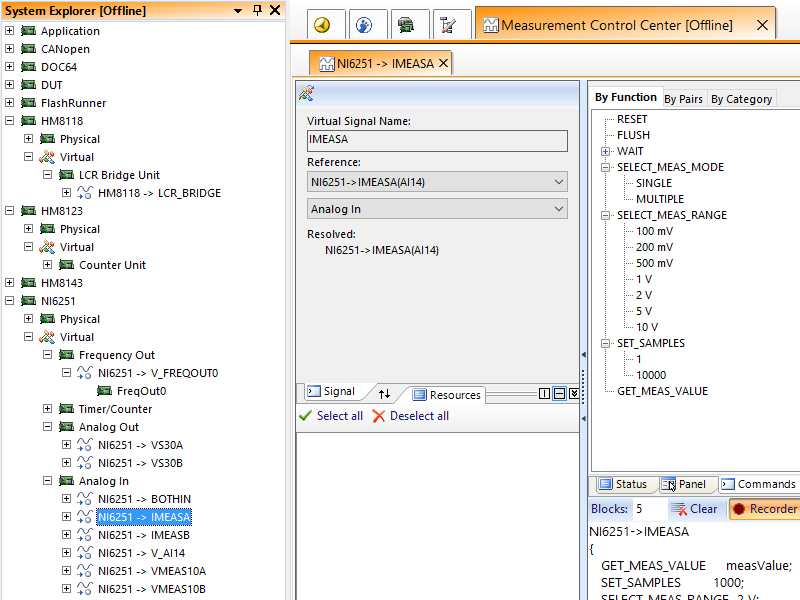
Der System Explorer ist ein Teil des Measurement Control Centers und listet alle konfigurierten Geräte auf. Durch einen Klick auf das jeweilige Instrument öffnet sich die Bedienoberfläche des Geräts.
- Auflistung aller Testsysteminstrumente
- Virtuelle und physikalische Instrumente
- Gleichartige Bedienung über alle Instrumententypen hinweg
Measurement Control Center
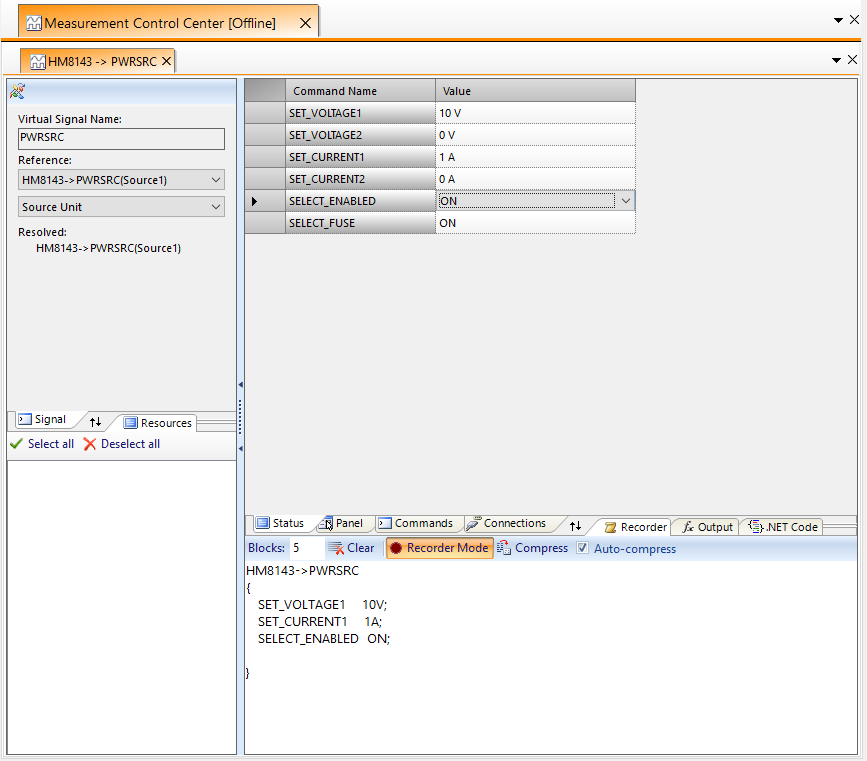
Im Measurement Control Center werden alle Instrumente bedient. Durch die Integration im Instruments Pack ist eine uniforme Bedienung möglich und jedes Gerät wird durch diese Schnittstelle mit klar lesbaren Kommandos versorgt.
- Keywords für kommandobasierte Programmierung
- Gleichartige Programmierung aller Instrumente
- Einfach zu erlernende Keywords, die die echte Funktion widerspiegeln
- .NET Code Recorder, der per Copy/Paste den Übertrag ins TestProgram ermöglicht
- Panelbedienung für Point and Click Programmierung
- Unterstützung für Masterinstrumente um Instrumentkombinationen als Einheit zu bedienen (z.B. ein an ein DMM gekoppelter Multiplexer, Signalkonditionierungskarten, o.ä.)
- Auflistung der Ein-/Ausgangszustände
- Board -> Channel -> Micro Resource Design
Matrizen
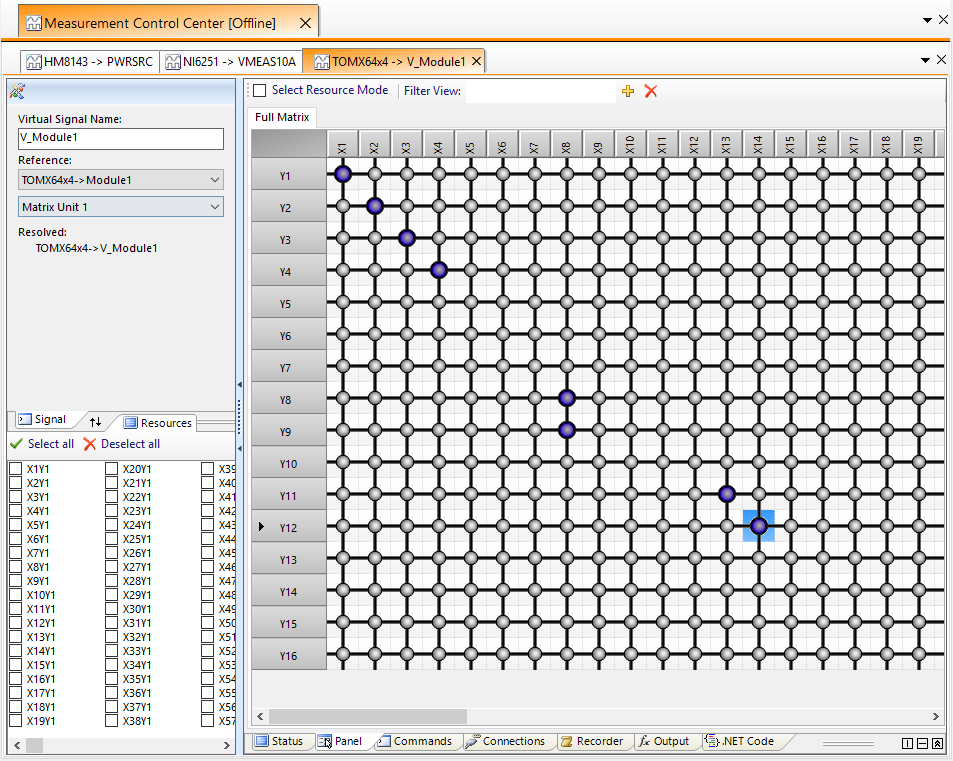
- Grafische Darstellung der Schaltzustände
- Direktprogrammierung per Point and Click
- Vollintegration in Routingalgorithmen und damit keywordbasierte Verschaltung
- Filter für Ausschnittsbetrachtung
- Status Panel
DUT Site Signals und Multiplex Signal Definition
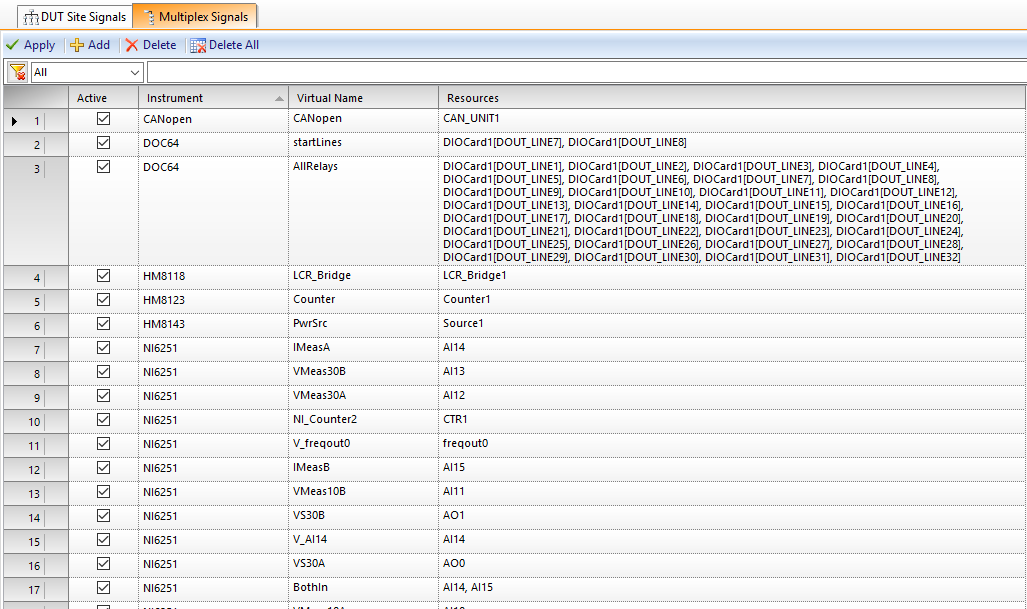
In "DUT Site Signals" kann eine für den Paralleltest optimierte Form der Virtualisierung genutzt werden. Dabei wird für jede Teststation eine Messzuständigkeit definiert. (Site1: DMM1, Site2: DMM2,…) Die Programmierung findet über frei vergebbare Begriffe statt. Das Datenhandling übernimmt dabei stets Tecap, d.h. es müssen keine Schleifen programmiert werden und die Testprogramme sind damit voll skalierbar.
"Multiplex Signals" erlaubt einen oder mehrere Kanäle zu einem Keyword zu definieren, z.B. mehrere analoge Eingangskanäle zum Begriff "ALL_IN".
Beide Methoden der Virtualisierung sorgen im Testprogramm für einen klar lesbaren Code, der per Projekt mit einem Standardsystem einen konkreten Bezug zum Prüfling erlaubt.
- Auflistung aller definierten Signale
- Virtualisierung von Signalnamen
- Mehrfach Virtualisierung
- Gruppierung bereits definierter Signale
- Filterfunktion
- De/aktivierungsmöglichkeit für jedes Signal
Test Selection
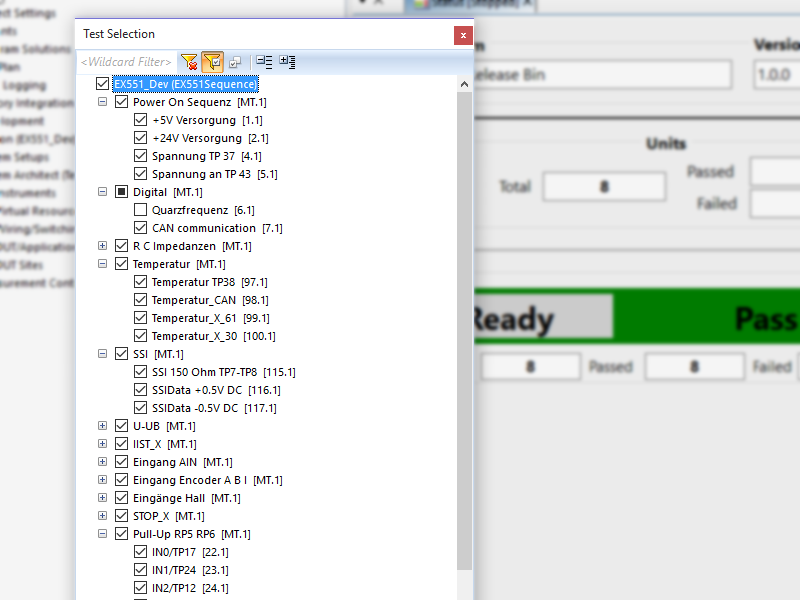
Zur Inbetriebnahme oder für selektives Testen können in der Test Selection temporär Tests aktiviert und deaktiviert werden.
- Auswahl der auszuführenden Tests
- Temporäres de/aktivieren einzelner Tests oder ganzer Testgruppen
- Filter mit zuschaltbarer automatischer Test De/aktivierung
Test Execution
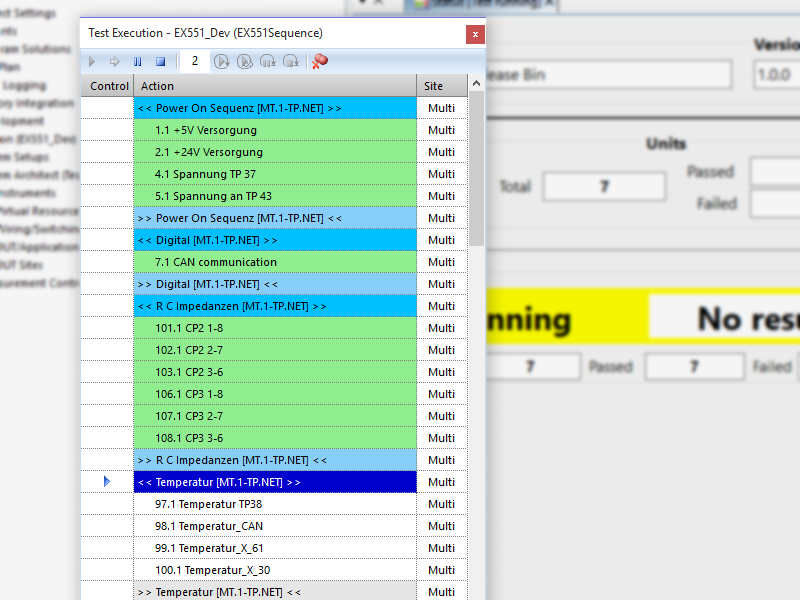
Visualisierung des Testablaufs. Darstellung aller Tests innerhalb der Testgruppen mit den jeweiligen Gruppenereignissen.
- Single-Run: Einzelausführung
- Counted-Run: Vorgegebene Anzahl an Test-Zyklen
- Continous-Run: Dauerlauf
- Instant Pause/Stop: sofortiger Abbruch
- Pause/Stop bei erreichen des Zyklus-Ende: sicherer Durchlauf des gesamten Testzyklus
- Sequence-Breakpoints
Test Status
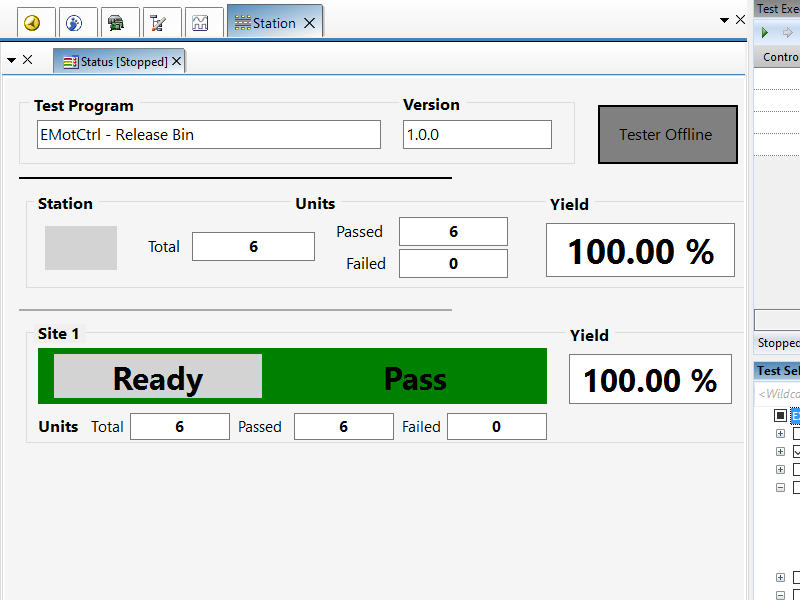
Test Status zeigt Informationen über die aktuelle Testsession.
- Geladenes Projekt
- Status des Testsystems
- Anzahl der bisher getesteten Bauteile
- Pass und Fail Zähler und das daraus errechnete Yield
- Automatische Erweiterung der Anzeige bei Paralleltest
Test Results
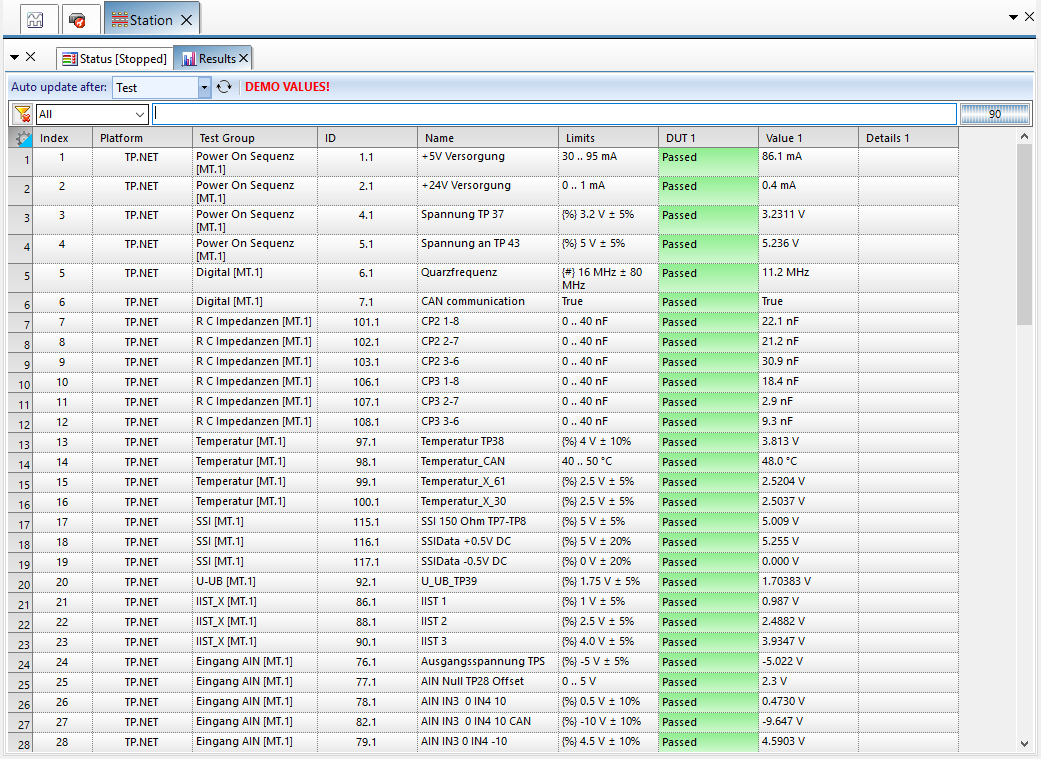
Auflistung der für den aktuellen Lauf konfigurierten Tests.
- Darstellung aller testrelevanten Daten
- Konfigurierbare Spalten
- Resultaktualisierung per Test, per Testgruppe oder per Durchlauf
- Freitextfilter
- Automatisch vorausschauendes Scrolling
Trend and Stability
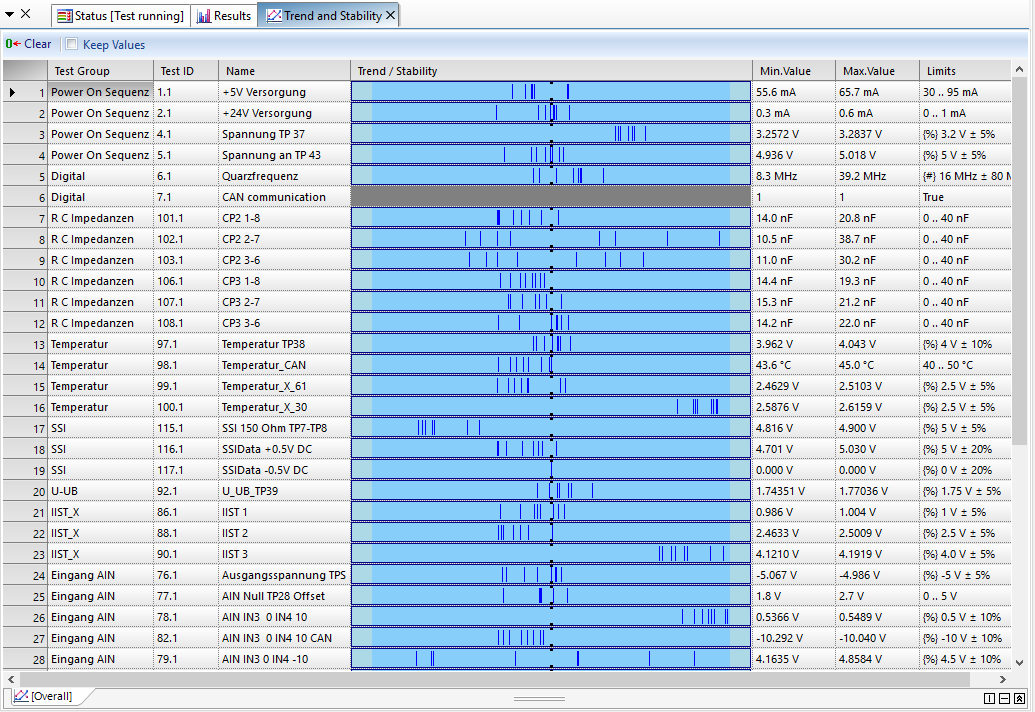
Um Aussagen über die Messwertstabilität treffen zu können, ist es notwendig die Messwerte zu analysieren. Tecap unterstützt mit der integrierten Trend- und Stabilitätsanalyse.
- Integrierte Trend- und Stabilitätsanalyse per Test
- Minimal und maximal gemessener Wert pro Test
- Unterstützung für Einzel- und Dauerlauftests
Numerical Statistics
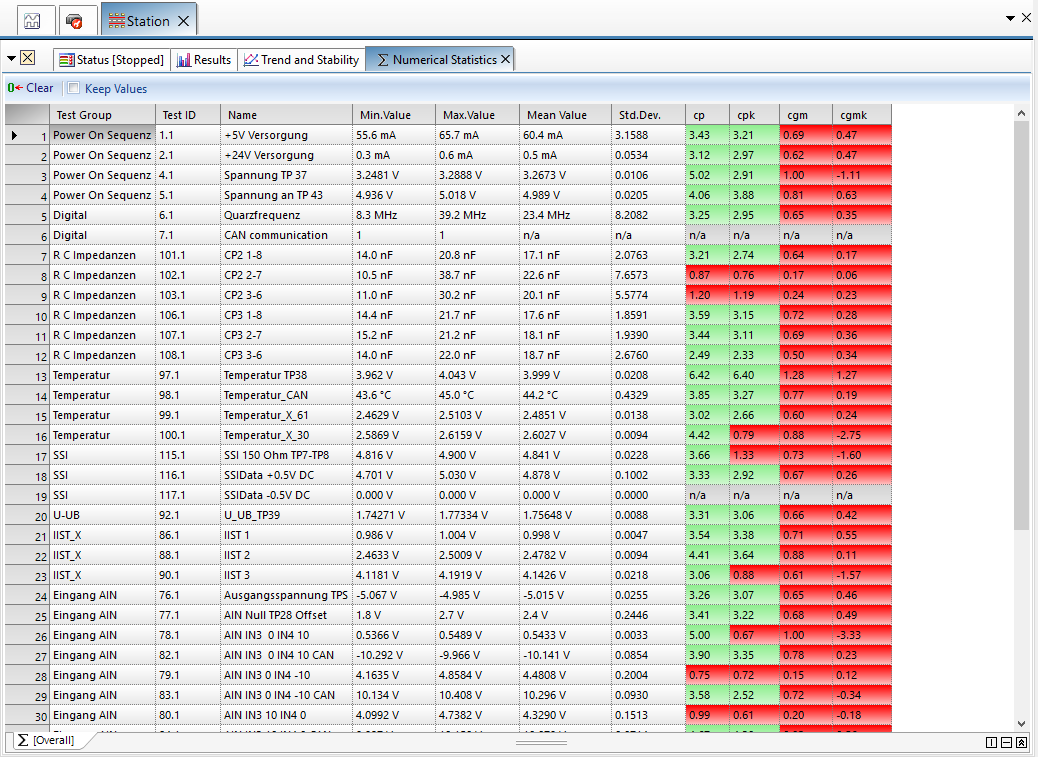
In den Numerical Statistics werden ab dem zweiten Lauf Statistiken geführt und angezeigt.
Damit kann die Prozessfähigkeit des Projekts mit Tecap Boardmitteln untersucht werden.
- Integrierte numerische Statistik per Test
- automatische Aufzeichnung von Minimal, Maximal, Durchschnitt, Standardabweichung, cp, cpk, cgm, cgmk
- Unterstützung für Einzel- und Dauerlauftests
- Bei Paralleltest erfolgt zusätzlich zur Gesamtauswertung auch eine siteabhängige Auswertung
Gridview Configuration
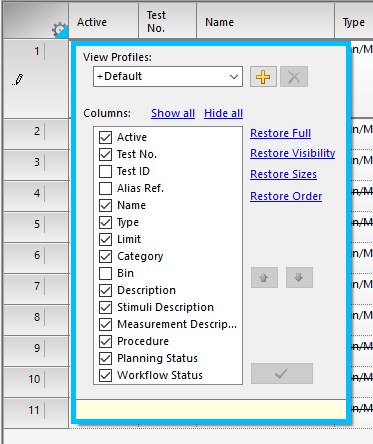
Tecap unterstützt den Nutzer bei allen tabellarischen Anzeigen mit der Möglichkeit, die anzuzeigenden Daten selbst auswählen zu können.
- Jedes Gridview kann auf die persönlichen Bedürfnisse konfiguriert werden
- Verschiedene Anzeigekonfigurationen für verschiedene Aufgaben
- Eigene Sortierung der Spalten
- Bessere Übersicht
Solution Generator
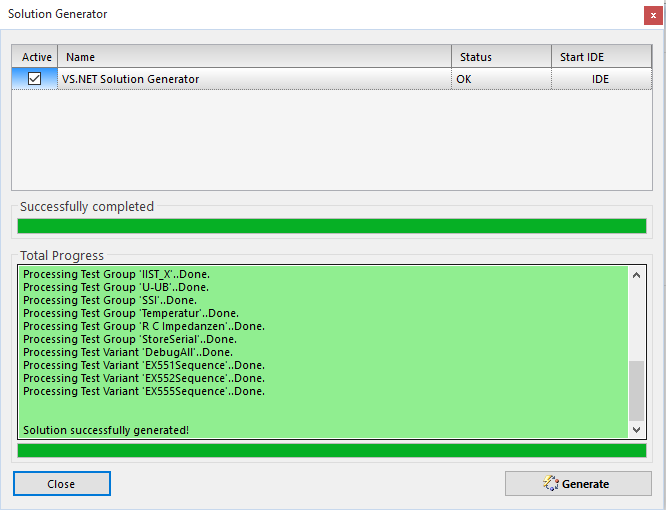
Der Solution Generator erzeugt basierend auf Vorlagen und dem Testplan ein .NET Projekt.
- Generiert aus der Testplan Testspezifikation ein .NET Projekt
- Darstellung der abgearbeiteten Testgruppen/-varianten
- Direktlink in die Entwicklungsumgebung
- Einfaches Projekthandling durch veränderbare Templates
Prüfling, DUT (Device under Test), oder UUT (Unit Under Test)
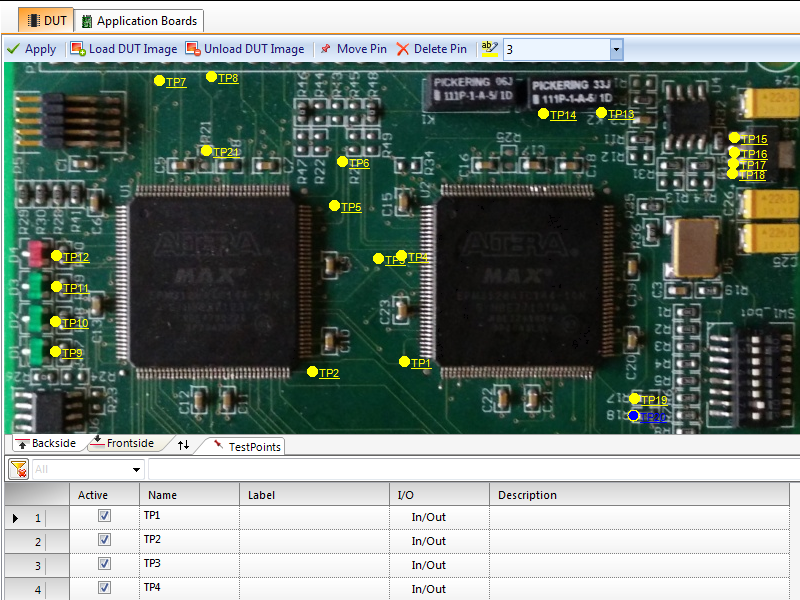
Die Ansicht und die Testpunkte des Prüflings können konfiguriert werden. Testpunkte und Stecker stehen anschließend in der Systemverdrahtung zur Verfügung und erlauben eine automatische Signalführung.
- Optische Darstellung des Prüflings mit Vorder- und Rückseite
- Frei setzbare Testpunkte auf Vorder- und Rückseite
- Aliasnamen
- Testpunktbeschreibung
- Verwendung der Prüflingstestpunkte in der Systemverdrahtung (Wires, Routes, etc)
Application Boards
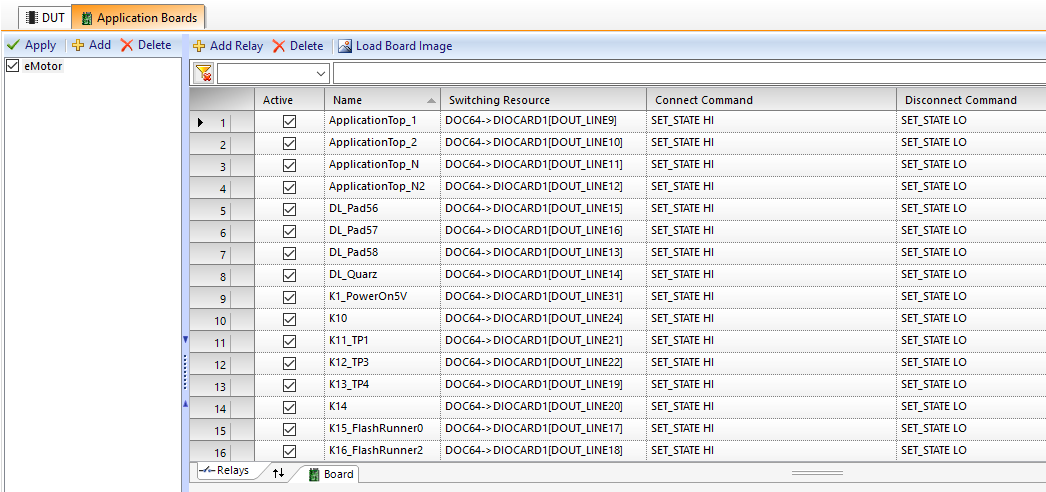
Für jedes Projekt können mehrere projektspezifische Applikationsboards hinterlegt werden. Aktive Elemente, die mit Hilfe von Systemkomponenten aktiviert werden (Lastrelais via OC/DigitalOut/Relais o.ä.) können hier hinzugefügt und damit in die Systemverdrahtung integriert werden.
- Integration von Applikationsboardelementen in das Systemsetup
- Schaltresourcendefinition per Element
- Integration in Routing und damit automatisches Schalten von Lastrelais o.ä.
- Namentliche Verwendung im gesamten Projekt
Paralleles Testen und Nutzentest einrichten über DUT Sites
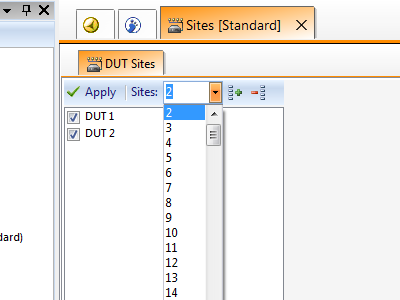
DUT (Device Under Test), oft wird auch der Begriff UUT (Unit Under Test) verwendet, um den Prüfling zu benennen.
Mit Site ist der physikalische Ort der Kontaktierung des DUT gemeint. Hierbei geht es also darum die Anzahl der Kontaktierstellen für Prüflinge festzulegen, und damit gleichzeitig einen Paralleltest einzurichten, beispielsweise für einen Nutzentest. Den Kontaktierstellen können in der Gerätekonfiguration dann entsprechend die Messgeräte zugeordnet werden. Die Definition der Verdrahtung stellt dabei den tatsächlichen Bezug zu den Hardwareteilen, z.B. zwischen Matrizen und Testpunkten her. Über die Konfigurationsebene können so Testprogramme von Einzelprüflung auf Mehrfach-Prüfling, also Paralleltest, umgestellt werden.
- Bestimmung der Anzahl der DUT Sites für den Paralleltest
- Einfache An-/Abschaltung der aktiven DUTs
Testsystem Anschlüsse, Front Connectors
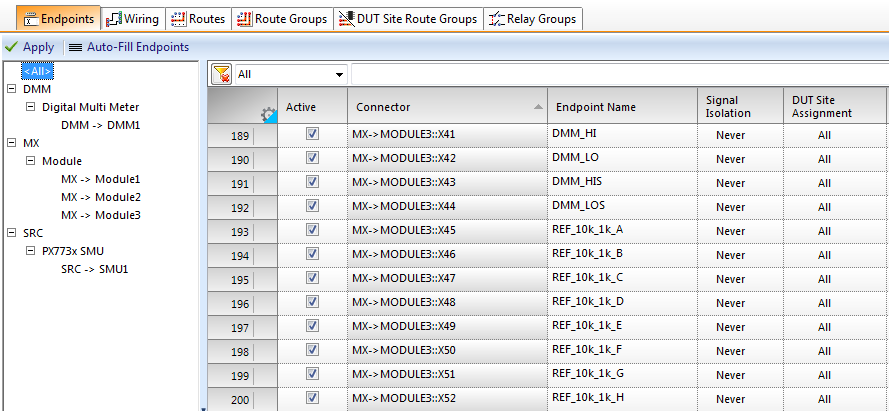
Die Anschlüsse, die von Messgeräten, Matrizen, etc. vom System nach außen bereitgestellt sind, werden als Endpoints bezeichnet, wenn diese Bestandteile von Signalverschaltung werden. Die Endpoints sind Teil der Systemverdrahtung. Hier kann jeder Anschluss des Systems einen eigenen, benutzerdefinierten Namen erhalten. Das ermöglicht die eigene Abbildung der Anschlusssystematik und macht die Verdrahtung nachvollziehbar.
- Namensvergabe für jede Pin
- Beschreibungsfelder zu Dokumentationszwecken
- Sitezuweisung bei Paralleltest
- Signal Isolation
Verdrahtung des Testsystems (Wiring)
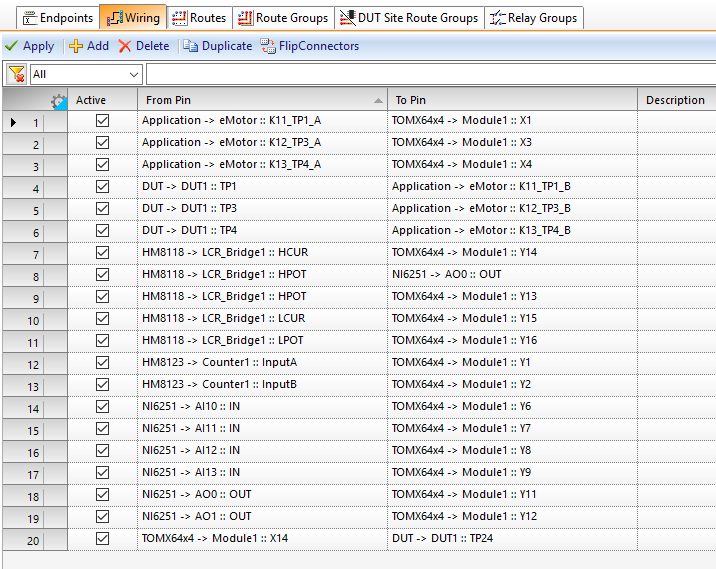
Die Systemverdrahtung, also alle Verkabelungen zwischen den Geräten des Systems, werden in der Wiring-Konfiguration erfasst. Das ermöglicht im weiteren eine automatische Signalpfad-Führung im Routing-Subsystem der Software.
- Basis der Systemverdrahtung
- Pin-zu-Pinverbindung des gesamten Testaufbaus
- Automatische Dokumentation des Testaufbaus
- Integration des DUT in die Systemverdrahtung
Routes
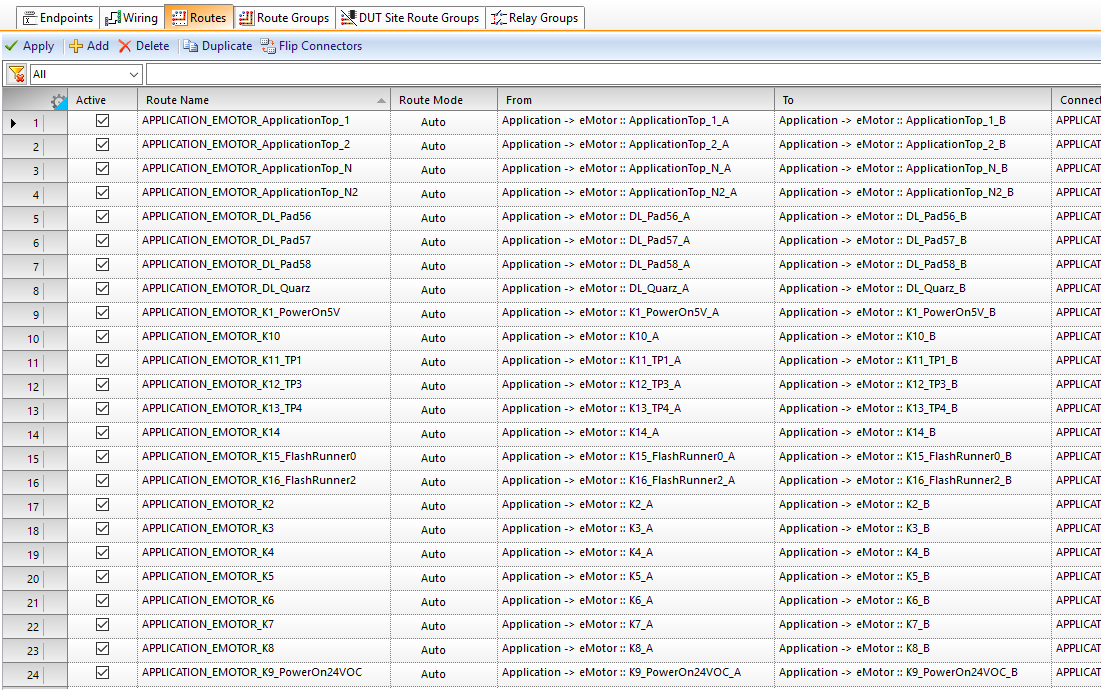
Routen beschreiben die für die Signalverschaltung notwendigen Pfade durch das System. Egal ob durch Matrizen, Multiplexer, über Applikationsrelais oder einfache Relaiskarten.
- Routen zur Systemverschaltung
- Schalten durch logische Namen
- Beliebige Anzahl an Schaltvorgängen pro Route
- Vordefinierte, statische Routen
- Dynamische Routen, die vom System zur Laufzeit errechnet werden
- Kurzschlußüberwachung
Static Routes
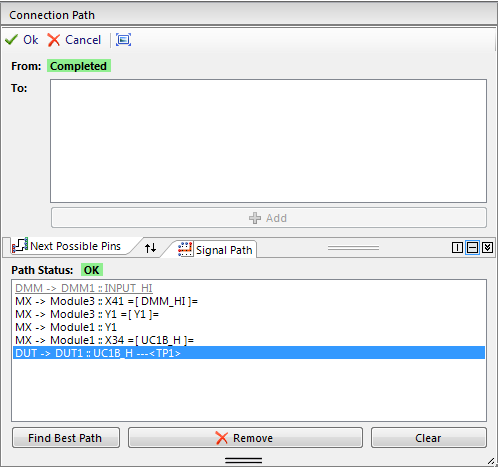
Falls eine festgelegte Route durchs System gewünscht ist, kann statt des AutoRoutings auch ein statisches Routing verwendet werden.
- Support bei der Erstellung statischer Routen durch Filterung möglicher Leitungen
- Automatischer Routenfinder, der einen möglichen Weg vorschlägt
- Teilersetzung bestehender Routenpfade
Variant Configuration
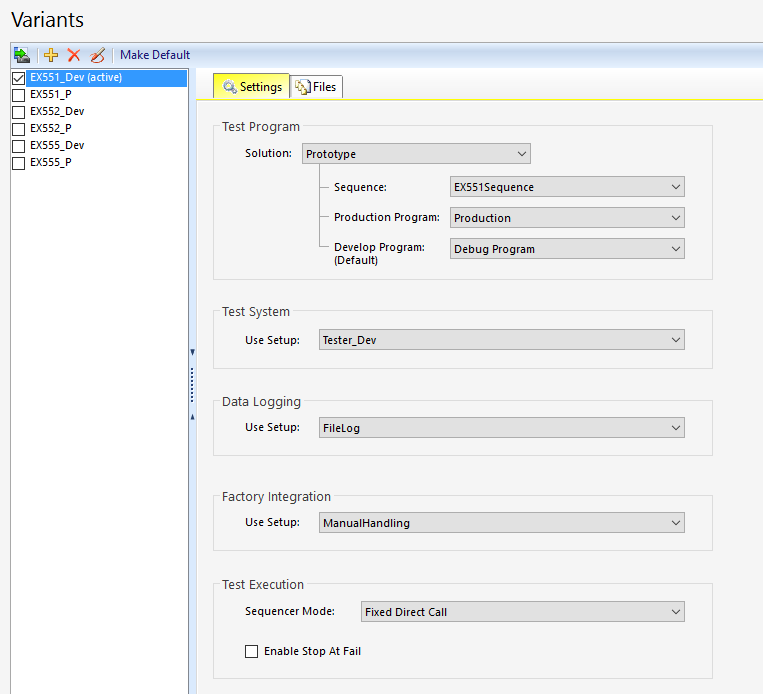
Hier laufen alle Konfigurationen zusammen und konfigurieren:
- Solution
- Test Plan Sequence
- Zu ladende Testprogramme
- Test System
- Datalogger
- Factory Integration
in eine Einheit.
Datalogging
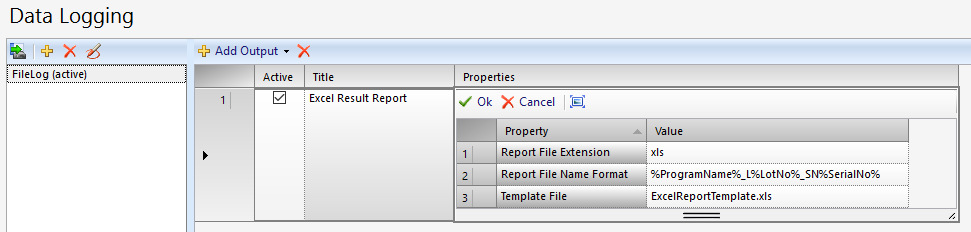
Konfigurierbare Datalogger können pro Variante verschiedene Datenablagen ansteuern. Vollkommen unabhängig davon, ob in Datenbanken oder in eine Dateistruktur gespeichert werden soll übernimmt Tecap diese Aufgabe. So können z.B. für Entwicklung und Evaluierung andere Profile genutzt werden, als für die Massenproduktion. Das Testprogramm enthält dabei keinen dataloggerbezogenen Code.
- Offene Dataloggingschnittstelle
- Datalogger werden durch Konfiguration hinzugefügt
- Mehrere Dataloggingprofile pro Projekt und damit verschieden nutzbar pro Variante
Factory Integration
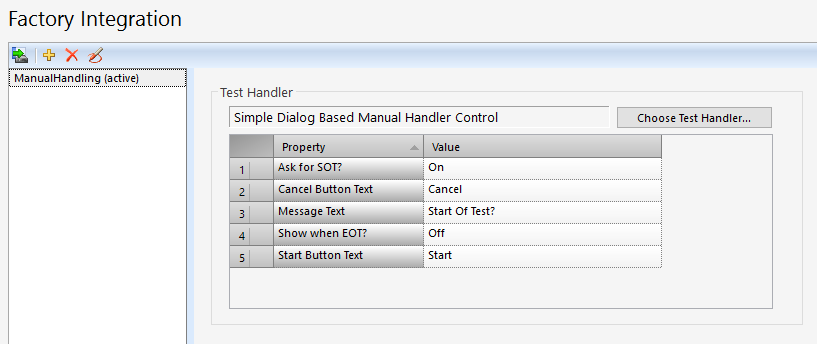
Jedes Projekt kann mit einer eigenen Factory Integration ausgestattet werden. Die Factory Integration enthält das Handling der Prüflinge. Egal ob die Prüflinge manuell durch einen Operator kontaktiert werden, teilautomatisch mit einer Zuführung oder vollautomatisch durch einen Roboter, Handler oder Prober. Zusätzliche Informationen über die Prüfanlage (Kontaktierungen, SPS Status, etc.) können damit dem Prüfer/Operator dargestellt werden.
- Unterstützung beliebig vieler Factory Integration Module pro Projekt
- Frei definierbare Optionen pro Integration Setup
- API zur Integration jeglicher eigener Prozesse
Production Package Manager
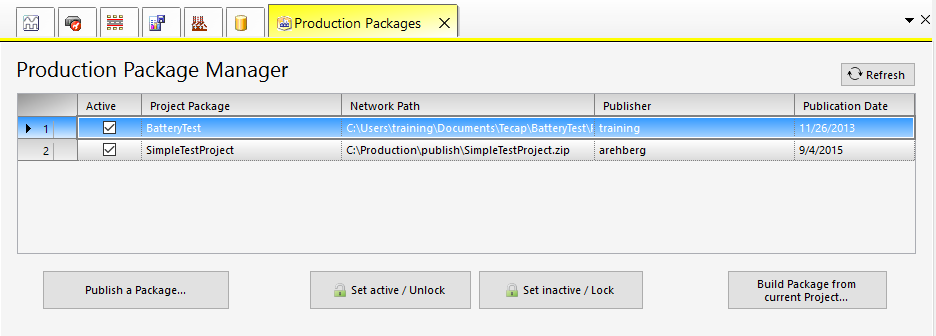
Der Production Package Manager dient der Verwaltung der freigegebenen Produktionspakete.
- Projektfreigaben für die Produktion
- Dialoggeführte Freigabe mit Hilfe eines Wizards
- Nur freigegebene Projekte können in Tecap Operator geladen werden -> Produktionssicherheit
- Bereits freigegebene Projekte können ohne die Produktion zu beeinflussen weiterentwickelt werden
Activity Users
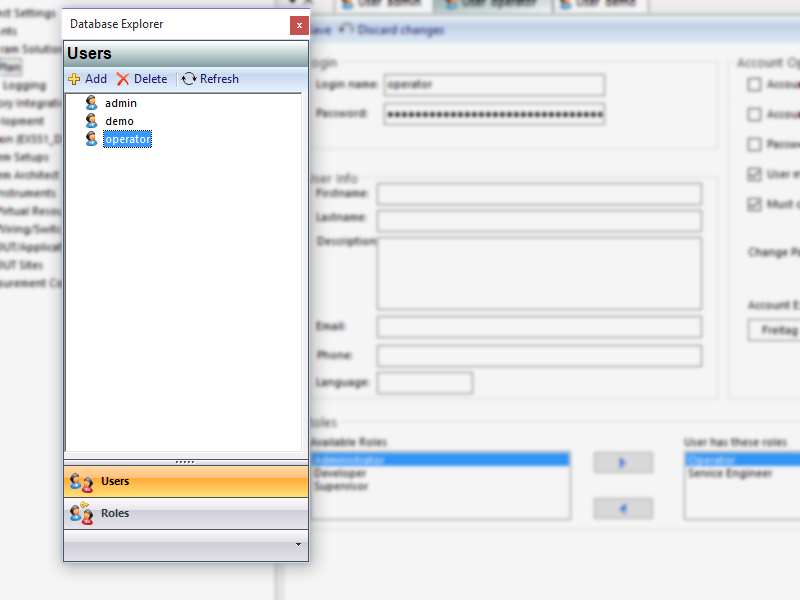
- Integrierte Benutzerverwaltung
- Rechtevergabe über Rollen
- Einstellungen wie Ablauffristen, Namen, Abteilungen, …
Activity Roles
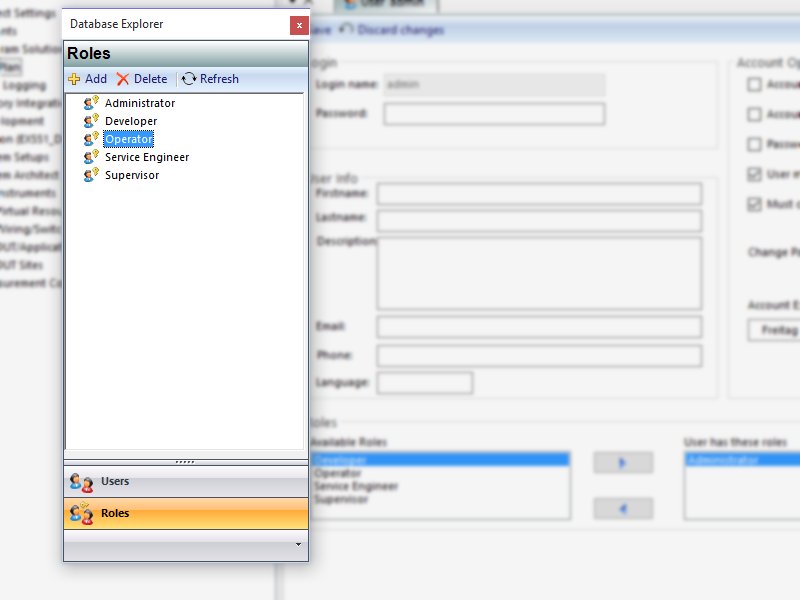
- Rollenbasierende Rechteverwaltung
- Einfache Zuweisung an bestehende User
- Nutzung eigener Rollen
Menu Items
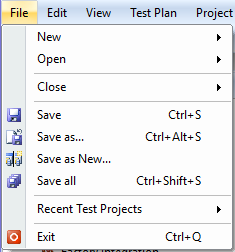
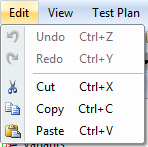
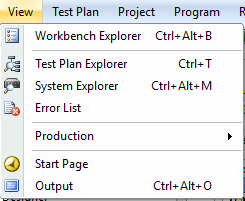
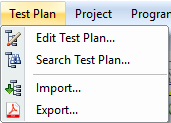
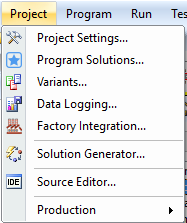
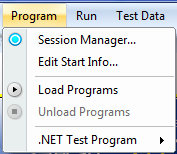
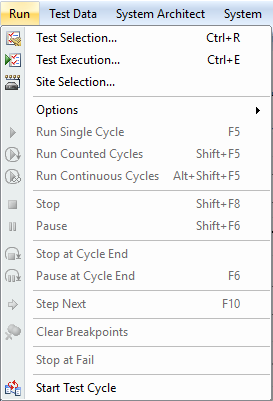
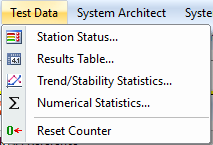
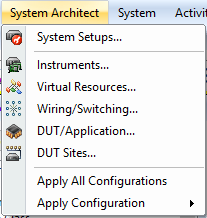
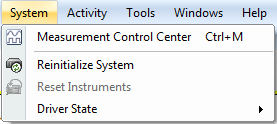
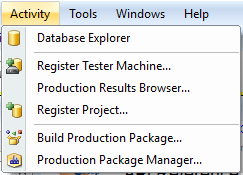
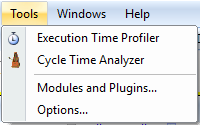
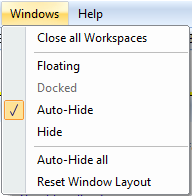
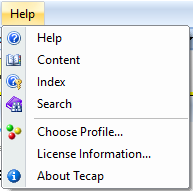
Tecap – Icon List
Über die Toolbar sind verschiedene Standardfunktionen jederzeit schnell erreichbar.
Session Manager
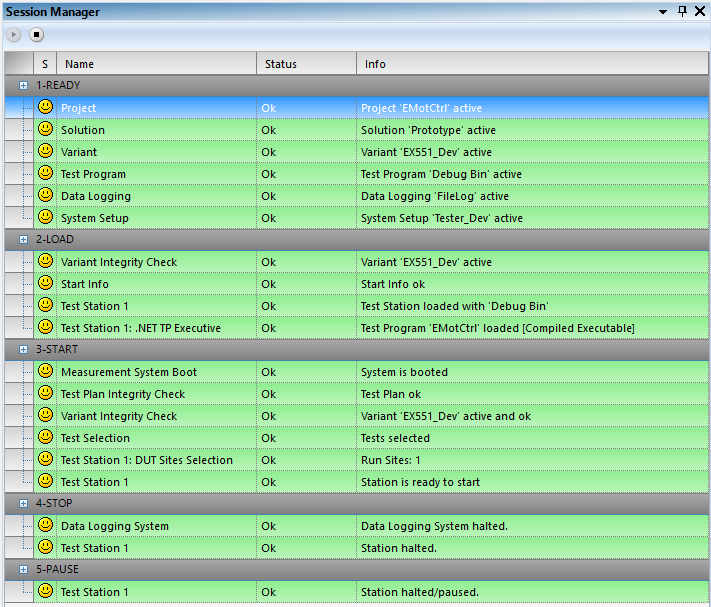
- Informiert über den aktuellen Ladezustand des Projekts
- Gibt Hinweise, über fehlende oder sinnvolle, weitere Konfigurationen
Output Window
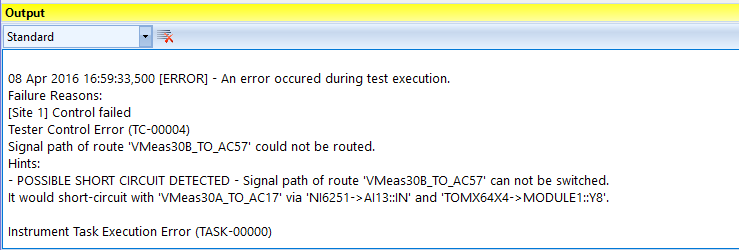
- Zentrales Informationsfenster für Warnungen aller Art
- Aufgeteilt in die Bereich Standard, Debug, Measurement Center
Options Dialog
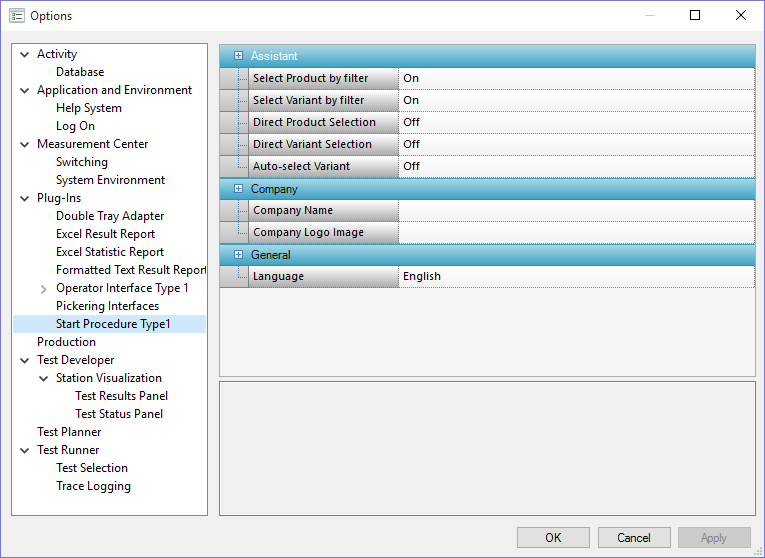
Der Optionsdialog enthält zahlreiche Einstellungen für Tecap.
- Zentrale Einstellung verschiedener Optionen
- Einstellungen für eine personalisierte Darstellung Tecaps
- Jedes über die API angebundene PlugIn kann eigene Optionen mitbringen
PlugIns
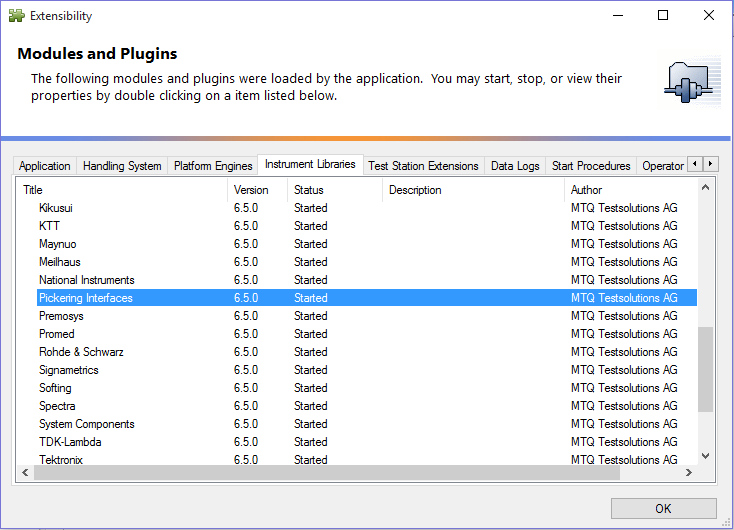
Das PlugIn Fenster zeigt Informationen über alle geladenen PlugIns.
Von der einfachen Beschreibung bis zum Speicherort der jeweiligen DLL-Datei.
- Darstellung aller geladenen PlugIns
- Intuitive Aufteilung in Application, Handling Systeme, Instrument Libraries und Produktionsplugins
- API zur Anbindung eigener Funktionen für Measurement Center, Factory Integration oder weiterer Prozesse für Entwicklung oder Produktion
Help
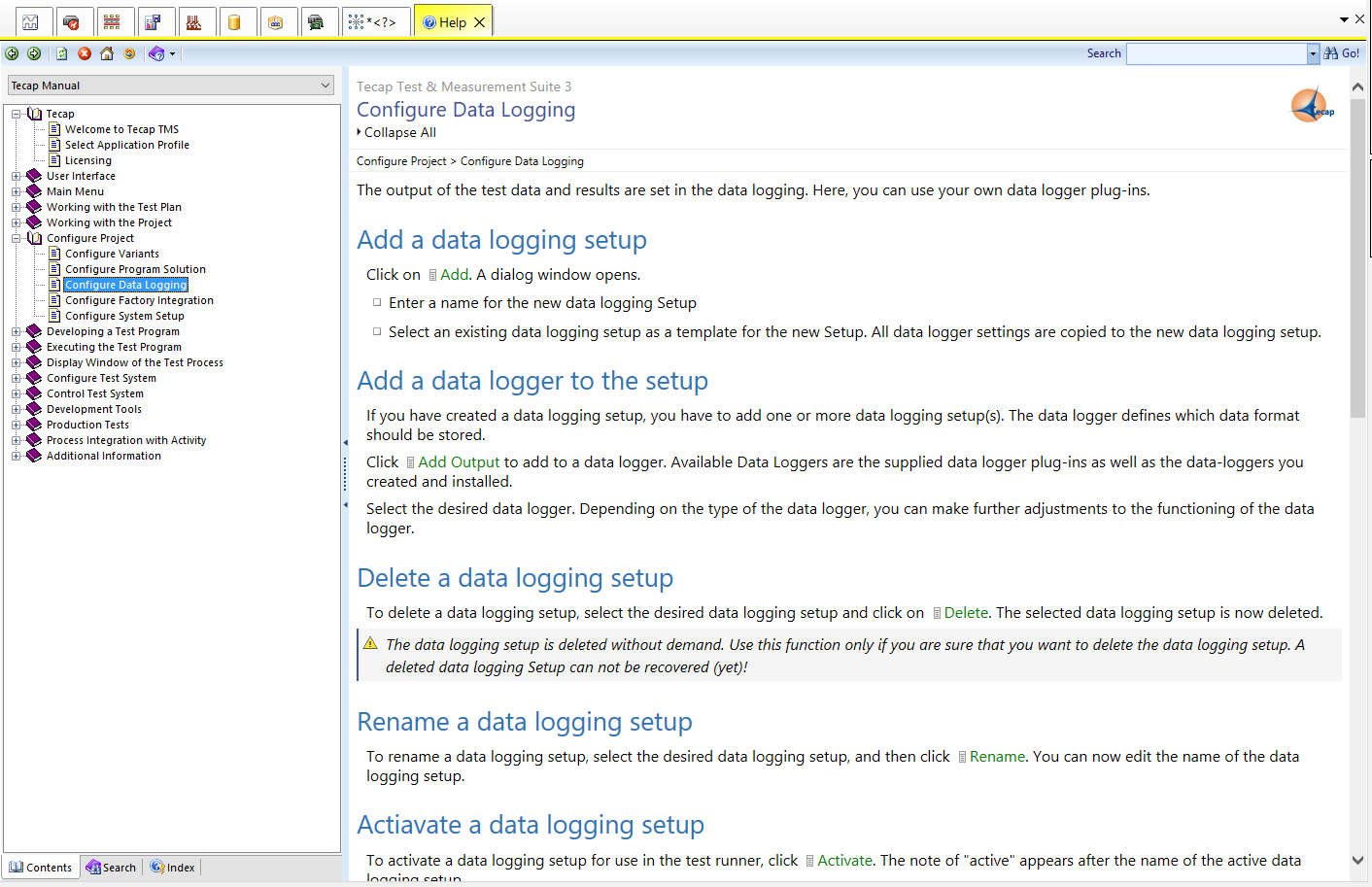
Eine integrierte Hilfe gibt Auskunft über alle Oberflächenelemente und die dahinterliegende Thematik.
- Allumfassende Hilfe auf Deutsch und Englisch
- Kapitel
- Suchfunktion
- Index
- API Beschreibung
Tecap – API
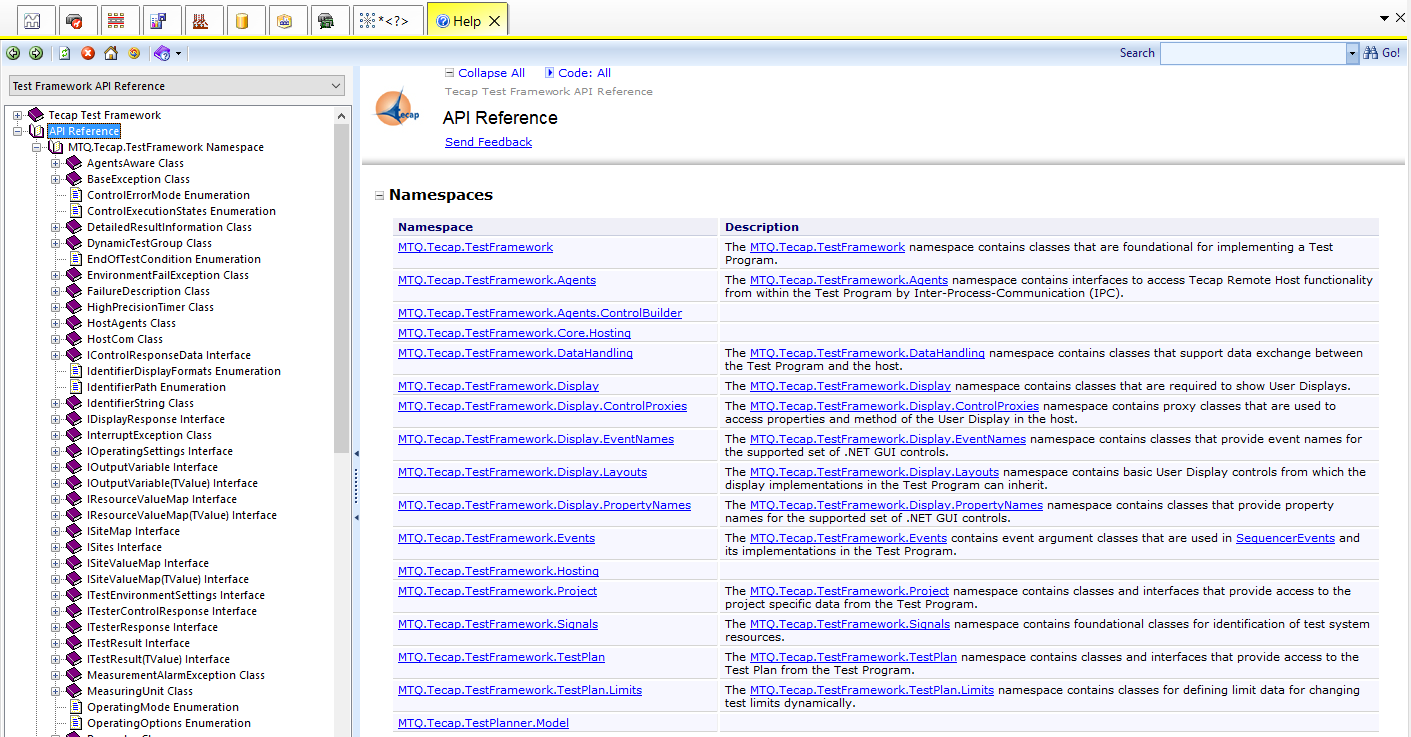
Um eigene PlugIns für Tecap schreiben zu können, benötigen Entwickler Zugang zur Software über eine API – Application Programming Interface = Anwendungsprogrammierschnittstelle.
- API für vielfältige Entwicklungsmöglichkeiten
- Integration eigener Instrumente
- Prozessabläufe und testvorbereitende Tätigkeiten
- Factory Integration
- Dokumentation der gesamten API in der Tecap Hilfe